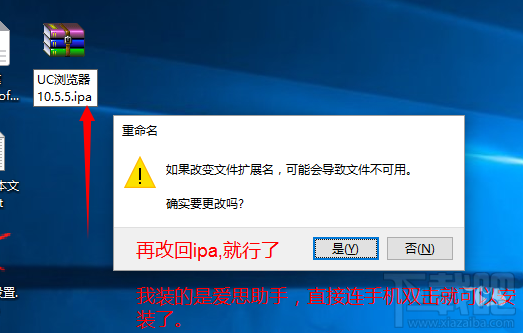小编带来iPhone7可以下载旧版的App吗,iPhone7下载旧版APP教程。尽管新版本的 App 拥有不少改进和新的功能,不过有时候,我们还是想体验一下那些 App 以往经典的老版本。接下来,不妨让我们学习一下,如何不求人,随便下载老版本的应用。

让我们以 UC 浏览器的经典版本 V10.5.5 ID:812506712 (无头条,能缓存视频并支持第三方打开。)为例。
首先,我们需要在电脑上完成开始前的准备工作。
1、下载 iTunes. 12.3.2.35 官方版 (由于新版不支持 Fiddler 证书了..所以锋友为我们提供了旧版的官网下载地址,而 iTunes 降级方法的还请朋友们自行百度一下)。
2、下载 Fidder 。( Win8 以上用户建议下载 Fiddler for .NET4(其实两个版本几乎区别不大,只不过 Win8 自带了.NET4)
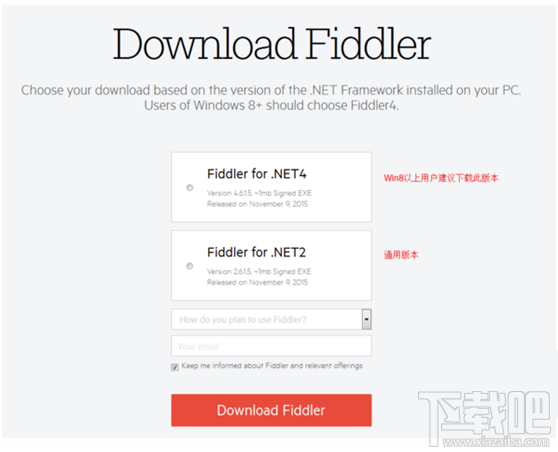
3、Fiddler 勾选

如果你是第一次使用 HTTPS 选项卡,那么请勾选选项时(看图),会自动弹出证书安装,如果没弹出来就继续下面的步骤~
4、完成后先把 Fiddler 关掉。
5、iPhone 及 iTunes 都用同一个 Apple ID 账号登陆。
接下来让我们一起进入操作步骤环节:
1、一开始我们必须先启动 iTunes 。
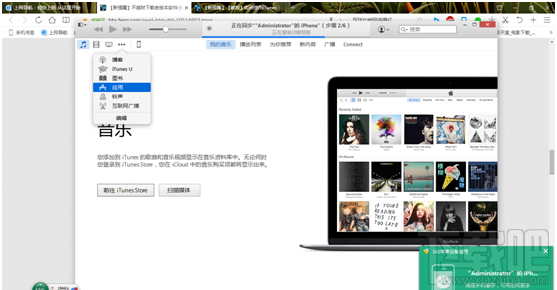
2、在 App Store 中搜索 UC 浏览器,搜到后不要点下载。打开 Fiddler 窗口后按 F11(F11 是打开 Fiddler 拦截功能的快捷键。届时可看到左下栏出现了红色的拦截图标)。
然后我们会看到,搜到了新版的 UC 浏览器,如下图:
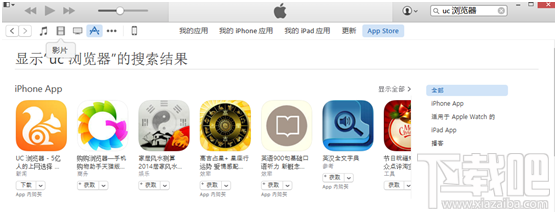
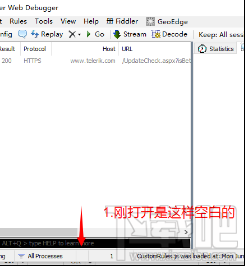
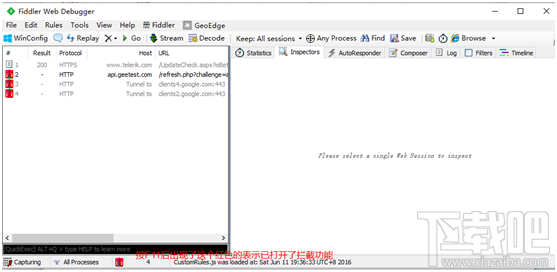
而按 F11 之后,出现红色标志则表示已经打开了拦截功能。随后,我们可以点击下载。

从图中我们可以看到,左边窗口出现的红色部分就是被 Fiddler 拦截项目。而我们需要做的就是把新软件的 ID 换成旧版本的 ID , ID 号对应的版本可参考下面:我们以 UC 浏览器的经典版本 V10.5.5 ID:812506712 为例:
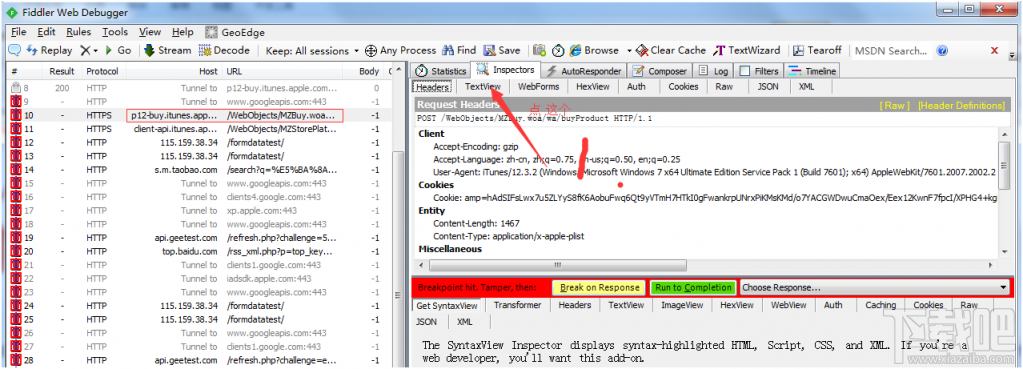
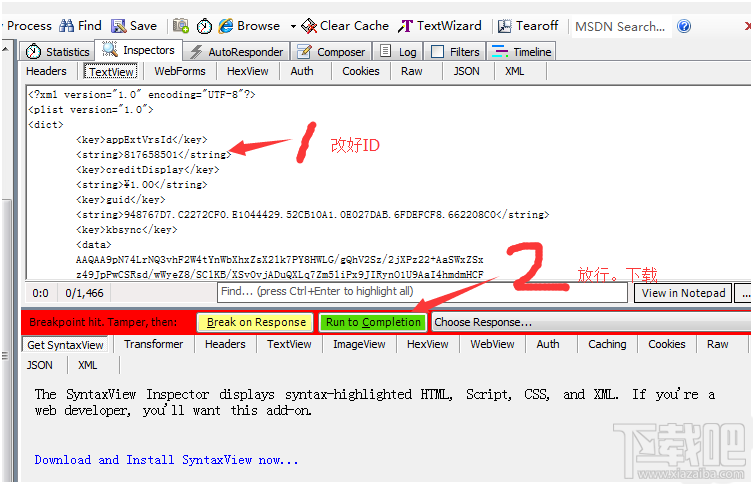
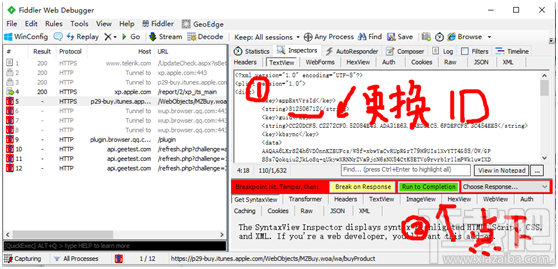
而当我们点放行后,记得马上按 Shift+F11 停止拦截,这时所有红色部分都点绿色放行,随后关掉 Fiddler ,这样下载就恢复正常了。不过,接下来可能会出现报错,但是出现报错也没关系,因为我们下载的的确是老版本的 App 。当然了,如果没报错就更好。
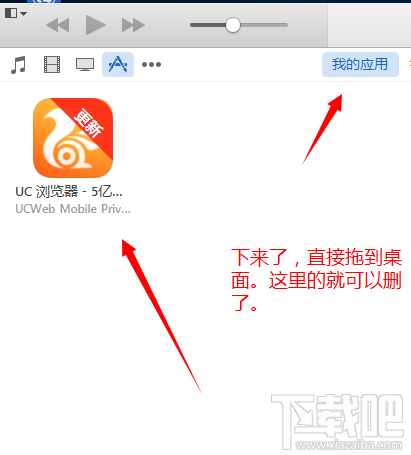
接下来,我们可以将把它拖到桌面,用各种各样的助手就可以安装该应用了。这是 iTunes 里的可以删掉,如果你还想去除旧版本 App store 更新提醒。我们可以接着往下看。
1、前往 App Store 更新(消除已经存在的提醒,如果是直接覆盖安装将再也无法去除该提醒。如果 App Store 没有提醒可跳过)。
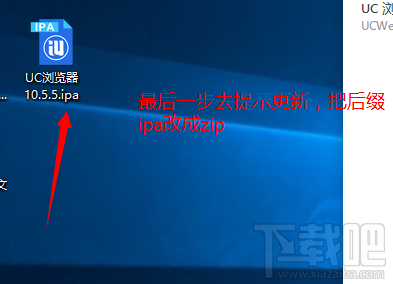
2、修改电脑上 ipa 后缀名为 zip ,打开并且删除里面的“iTunesMetadata.plist”文件
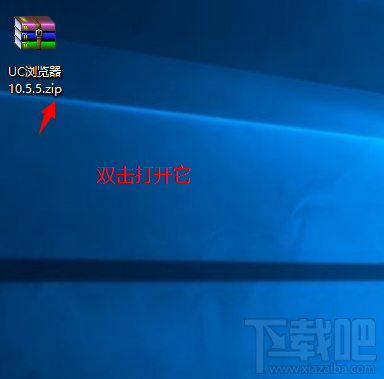
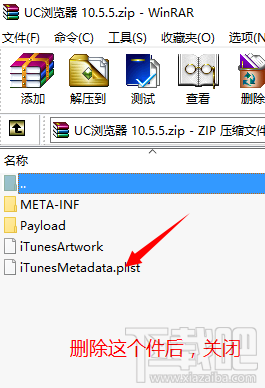
3、改回.ipa,安装。